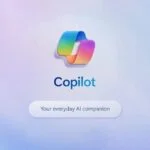Windows 11 Preview: 한 번의 클릭으로 파일 찾기 🔎✨
파일이나 이미지를 찾고 있는데 이름이 기억나지 않으세요? 문서는 종종 헷갈리는 이름으로 저장되어 있고, 어떤 문서가 필요한지 알아내려고 하나하나 열어보느라 시간을 허비하게 됩니다. 🕵️♂️
Windows 11에서는 macOS와 마찬가지로 다음을 수행할 수 있습니다. 파일을 열지 않고 미리 보기PDF, Excel, Word 문서 또는 이미지 등 어떤 문서든 검색을 간소화하고 시간을 최적화합니다.
이 기능을 사용하면 파일 위에 마우스를 올려놓거나 파일을 선택할 수 있습니다. 그 내용을 직접 볼 수 있습니다 폴더를 열지 않고도 탐색이 가능하므로 폴더 탐색이 간편해지고 생산성이 향상됩니다.
또한, 우리는 명령줄에서 폴더를 삭제하거나 프로그램을 여는 것에 대해 말하는 것이 아니라 간단한 트릭에 대해 말하고 있습니다. Windows에서 미리보기 활성화 귀하의 경험을 보다 직관적으로 만들어 줄 11가지
파일 탐색기의 내장 기능을 사용하세요

스크린샷을 찍거나 임시 파일을 정리하는 것과 마찬가지로 Windows 11에는 다음과 같은 편리한 기능이 포함되어 있습니다. 시사Windows 10에는 없습니다. 활성화하려면 다음을 엽니다. 파일 탐색기 그리고 버튼을 클릭하세요 시사 오른쪽 상단에 있습니다.
버튼이 표시되지 않으면 브라우저의 빈 공간을 마우스 오른쪽 버튼으로 클릭하고 선택하세요. 미리보기 패널파일을 선택하면 사이드바가 활성화되어 파일을 열지 않고도 내용을 볼 수 있습니다. 비활성화하려면 같은 버튼을 다시 누르세요.
macOS 스타일 미리보기를 위해 QuickLook을 설치하세요

Mac Finder에서 빠른 파일 미리보기 기능이 그리우신가요? QuickLook은 Windows 11을 위한 솔루션으로, 이미지, 비디오, 문서를 열지 않고도 빠르게 미리 볼 수 있는 간단한 앱입니다. ⚡
당신은 그냥해야합니다 Microsoft Store에서 다운로드하세요, 복잡한 설정 없이 설치하고 사용하세요. 파일을 선택하고 키를 누르세요. 공간 내용을 즉시 볼 수 있습니다.
또한, QuickLook을 사용하면 파일을 실행하고, 전체 화면으로 보고, 다른 앱에서 열거나, 미리보기 창에서 바로 공유할 수 있습니다. QuickLook은 파일 관리를 위한 다재다능하고 효율적인 도구입니다.
Microsoft PowerToys로 "찾아보기" 기능 활성화

Microsoft에서 개발한 PowerToys는 Windows 11에서의 사용자 경험을 향상시키기 위한 고급 기능을 추가합니다. 그 중에서도 이 기능은 다음과 같습니다. 먹다QuickLook과 비슷한 빠른 파일 미리보기 기능을 제공합니다. 👀
Microsoft Store에서 PowerToys를 다운로드하고 열어서 여러 가지 옵션이 있는 인터페이스를 찾아보세요. 섹션을 찾으세요. 파일 관리 그리고 기능을 활성화하세요 먹다 해당 상자를 활성화하여.
기본적으로 "찾아보기"를 활성화하는 조합은 다음과 같습니다. Ctrl+스페이스바연필 아이콘을 사용하여 사용자 지정할 수 있습니다. 연필 아이콘을 사용하면 떠다니는 창이 나타나서 미리보기를 쉽게 도킹, 최대화 또는 닫을 수 있습니다.
더 나은 보기를 위해 파일 아이콘 크기를 늘리세요

프로그램을 설치하지 않고 미리보기만으로는 충분하지 않다면 폴더 아이콘의 크기를 늘려 각 파일을 시각적으로 더 잘 구분할 수 있습니다. 🔍
탐색하려는 폴더로 가서 마우스 오른쪽 버튼을 클릭하고 선택하세요. 보기 > 매우 큰 아이콘 그러면 썸네일이 더 눈에 띄게 되어 더 쉽게 식별할 수 있게 됩니다.
썸네일이 제대로 나타나지 않으면 브라우저 상단의 세 개의 점을 클릭하고 엽니다. 옵션, 탭으로 이동 보기 > 고급 설정 그리고 옵션을 비활성화하세요 항상 아이콘을 표시하고 썸네일은 표시하지 않음변경 사항을 적용하고 더욱 선명한 화면을 즐겨보세요.
이러한 솔루션을 사용하면 Windows 11에서 파일을 효율적이고 쉽게 관리하고 표시하는 것을 최적화할 수 있습니다.
더욱 유용한 Windows 11 활용법을 알고 싶으신가요? 튜토리얼 섹션을 둘러보고 디지털 라이프를 더욱 간편하게 만들어 보세요. 🚀